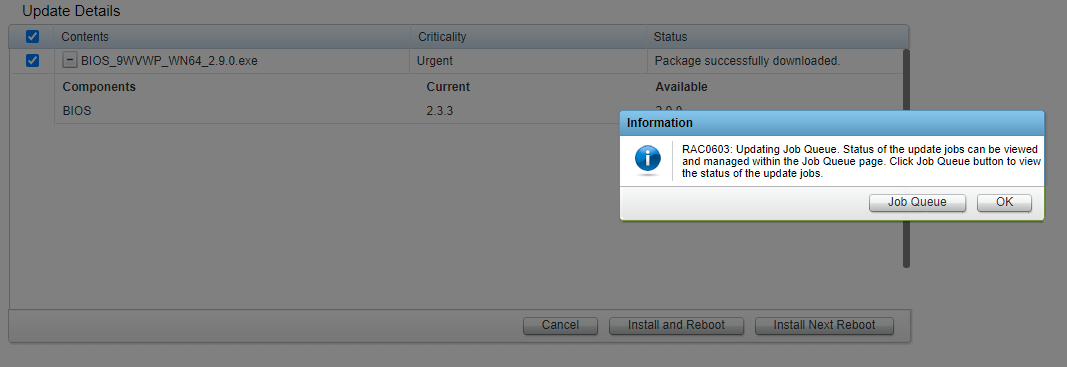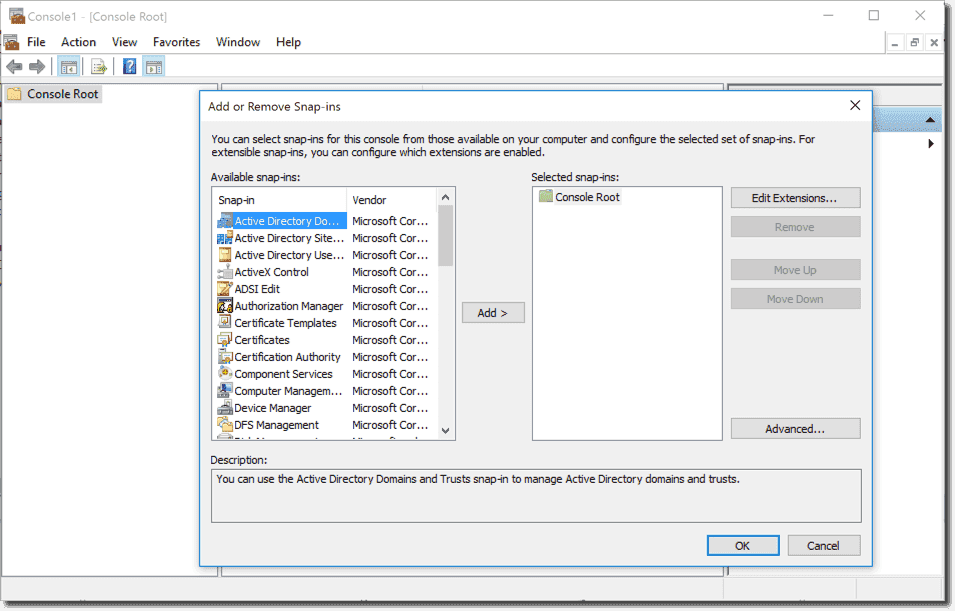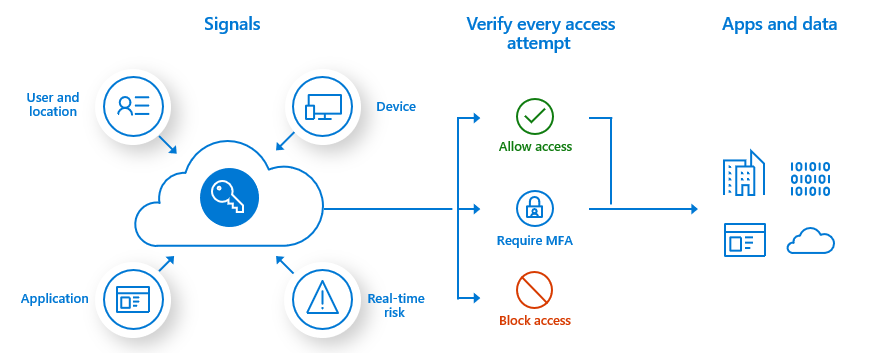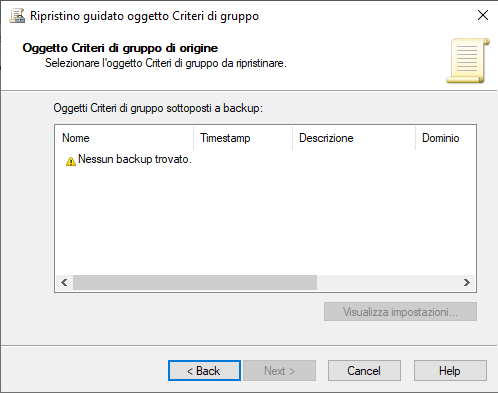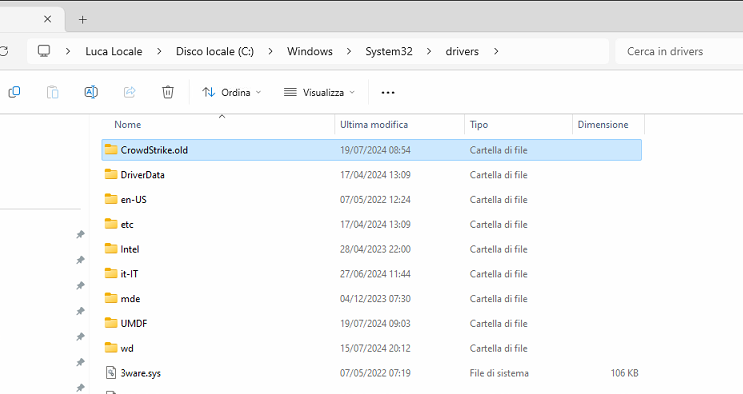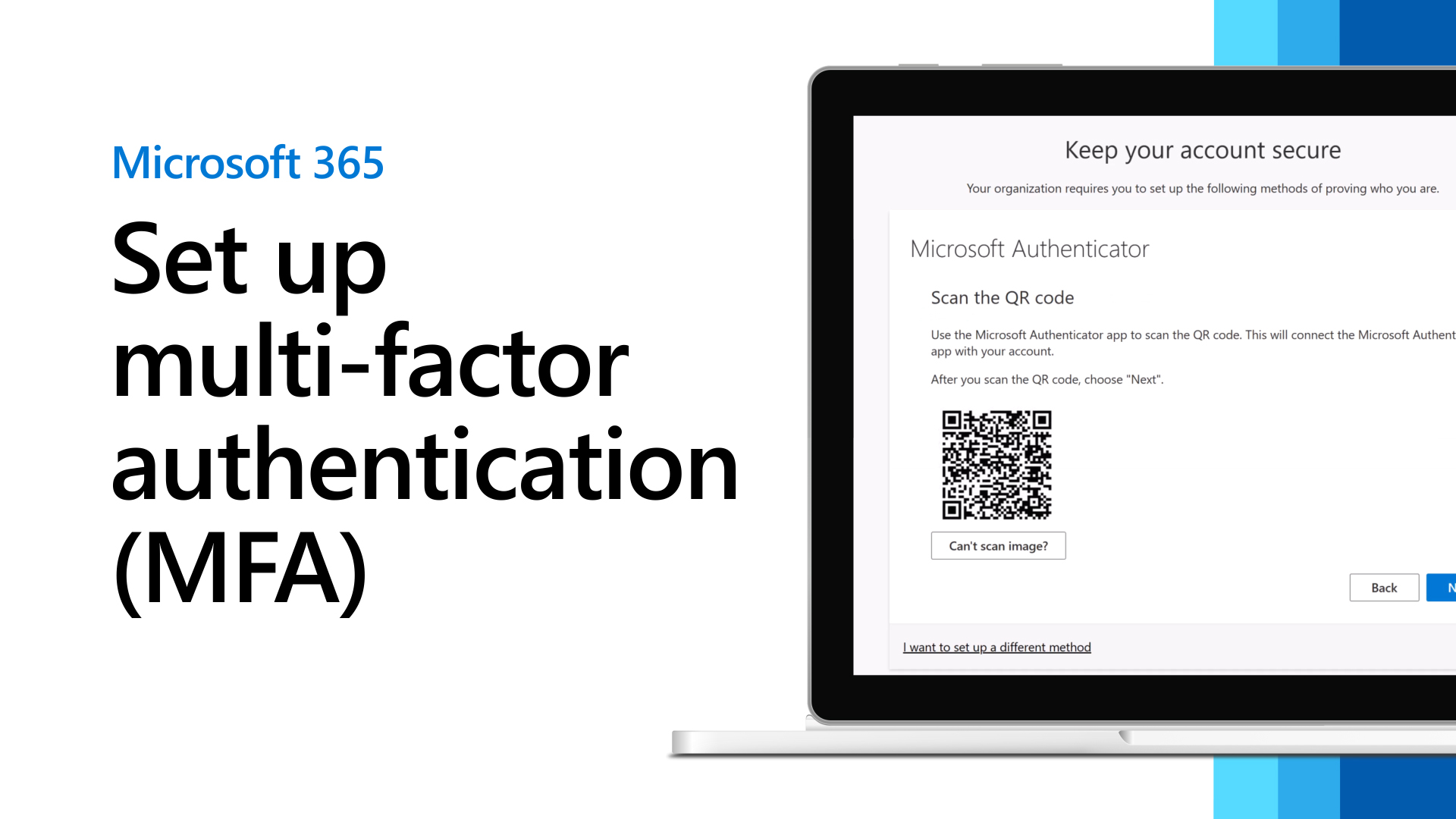Sintomi:
Durante l’aggiornamento firmware tramite IDRAC di un server DELL, compare il seguente errore:
OSD35: Lifecycle Controller is not enabled. To enable Lifecycle Controller, reboot the server. During POST, press F2 to enter System Setup. Go to iDRAC Settings -> Lifecycle Controller, select enable, and save the changes.
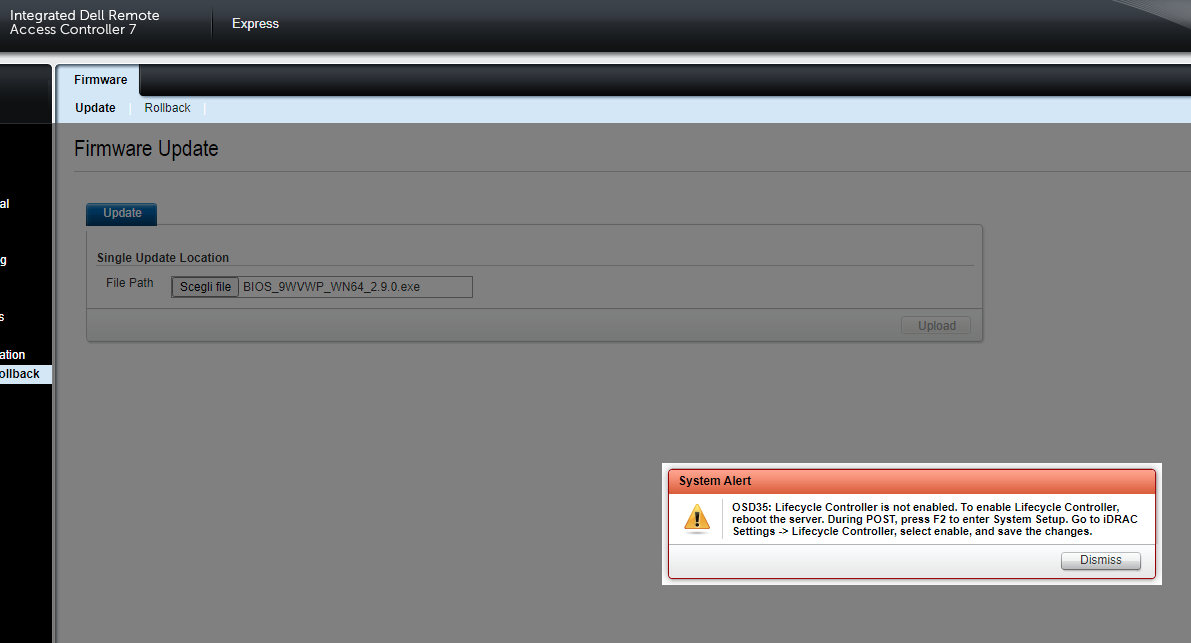
Soluzione:
Gli step successivi ci consentono di abilitare manualmente il Lifecycle Controller senza riavviare il server:
- Collegarsi in SSH ad ESXi ed accertarsi di aver installato l’utility RACADM.
- Lanciare il seguente comando per verificare l’attuale stato del Lifecycle Controller:
racadm get LifecycleController.LCAttributes.LifecycleControllerState
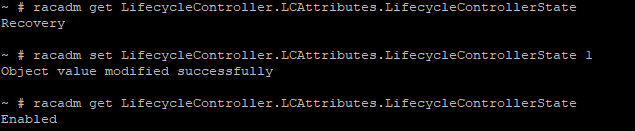
Nel nostro caso è in stato “2” (recovery) e non ci permette di aggiornare i firmware.
- Lanciare il seguente comando per impostare lo stato su “Abilitato”
racadm set LifecycleController.LCAttributes.LifecycleControllerState 1
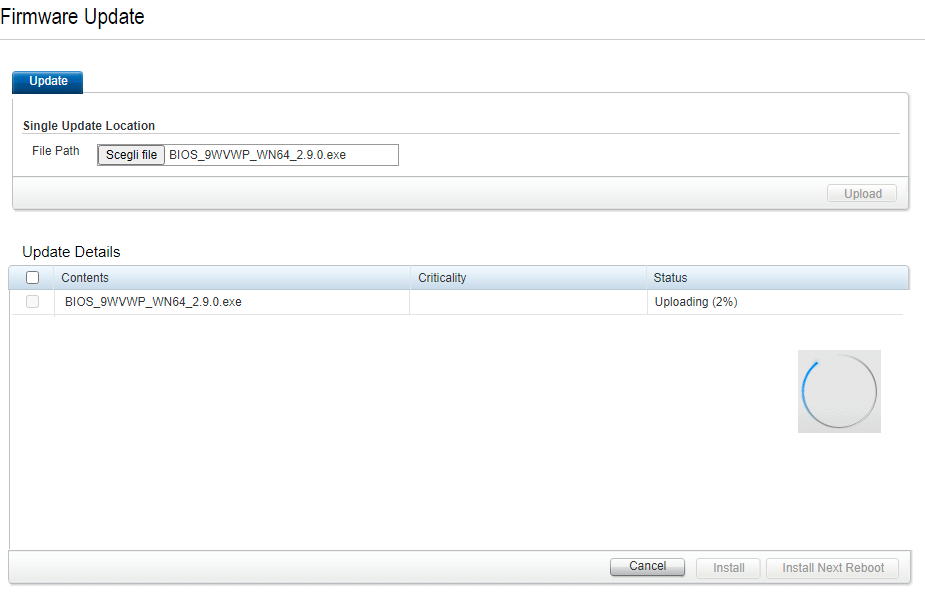
Una volta abilitato il Lifecycle Controller, gli aggiornamenti firmware procederanno senza problemi.